MacOS имеет большой набор возможностей по управлению с помощью трекпада, но следующие 11 приложений сделают вашу работу с ним ещё продуктивнее.
Нативные возможности MacOS
Если вы не новичок в использовании трекпада на Мак, то можете пропустить эту часть. Из коробки MacOS предоставляет различные жесты для управления с трекпада:
- Свайп двумя пальцами влево/вправо для переключения между страницами. Работает, например, в браузерах для перехода по истории назад/вперёд.
- Свайп тремя пальцами влево/вправо для переключения между полноэкранными приложениями.
- Свайп влево двумя пальцами от правого края трекпада для вызова Центра Уведомлений.
- Свайп вверх тремя пальцами для вызова Mission Control, который показывает окна всех открытых приложений.
- Свайп вниз тремя пальцами для вызова Expose, который показывает окна текущего приложения.
- Сведите (pinch) четыре пальца для вызова Launchpad, который показывает список доступных приложений.
- Разведите (spread) четыре пальца для показа рабочего стола.
Вы можете изменить эти жесты или отключить их в настройках (System Settings > Trackpad > More Gestures).
Как работает тачпад
BetterTouchTool
Супер-комбайн который умеет всё и даже больше. Позволяет настраивать трекпад, мышь, тачбар, клавиатуру и даже MIDI. На этом возможности не заканчиваются: BTT, например, имеет встроенный оконный менеджер. С помощью BetterTouchTool можно настроить действия на различные жесты, касания и свайпы. Вы даже можете создавать свои собственные жесты с помощью BTT.
Короче говоря, если вы что-то хотите сделать с помощью трекпада, то, скорее всего, BetterTouchTool сможет вам в этом помочь.
Сайт: https://folivora.ai/
Стоимость: $10 за два года обновлений или $22 за пожизненную лицензию.
Исходный код: закрыт.
Multitouch
Более простая альтернатива BetterTouchTool. Позволяет настраивать действия на различные жесты, касания и свайпы. Как и BTT, имеет встроенный оконный менеджер.
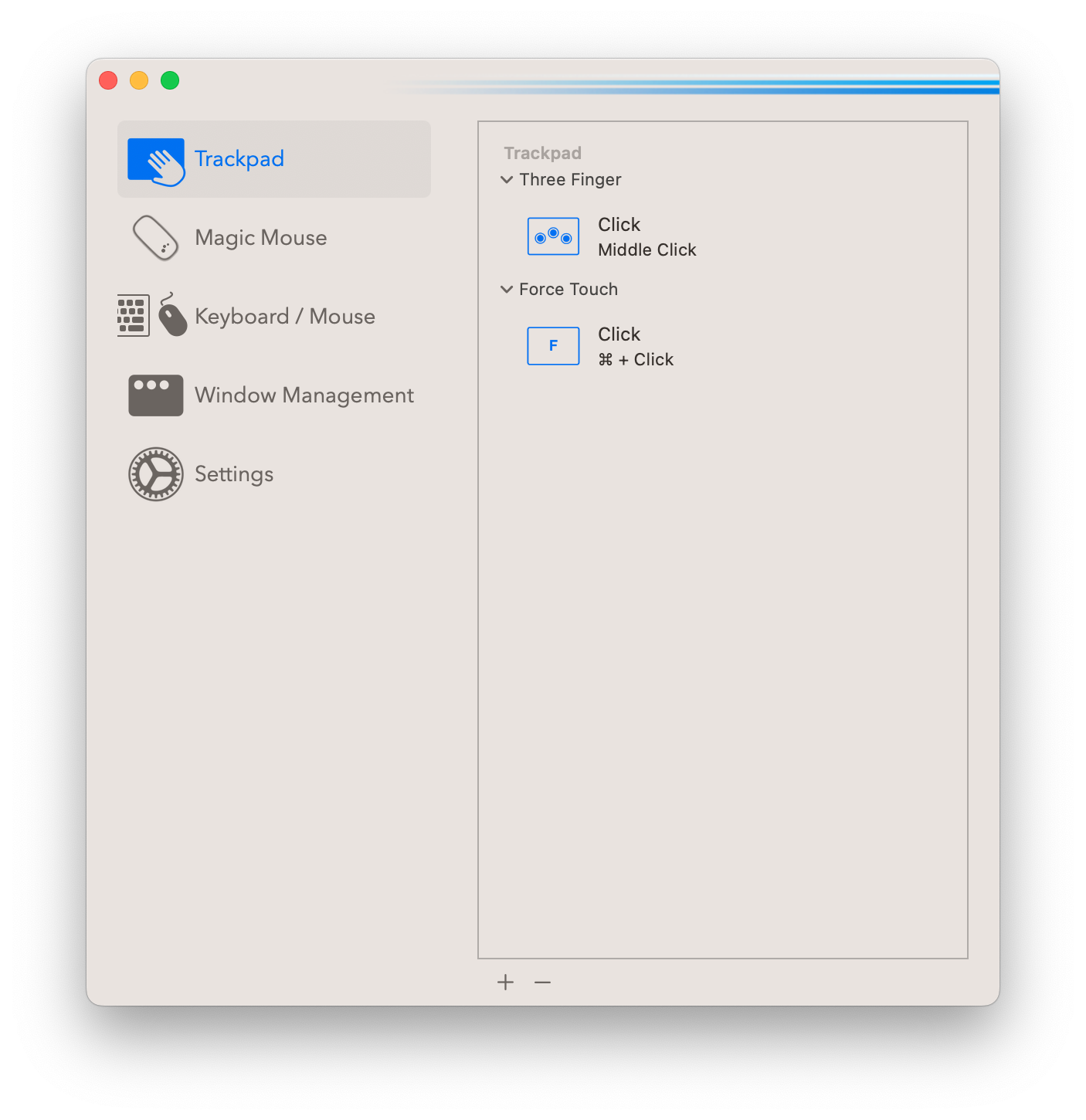
Middle
Программа от разработчика Multitouch для эмуляции клика средней кнопкой мыши.

MiddleClick
brew install —cask —no-quarantine middleclick
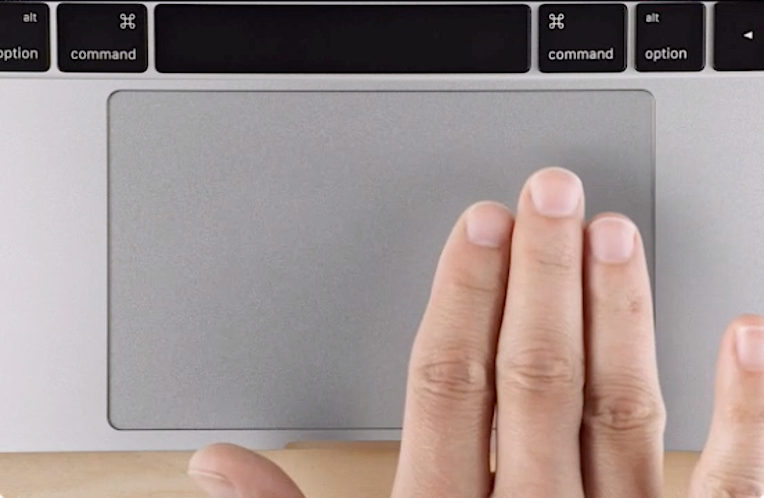
Gestr
Позволяет запускать приложения по жестам, которые вы нарисуете. Коснитесь трекпада четыремя пальцами и в появившемся окне нарисуйте символ, который вы задали в настройках, чтобы открыть нужное вам приложение.
Все об Apple Magic Trackpad 2: полный обзор, опыт использования, стоит ли покупать?
Touch-Tab
Программа для переключения между приложениями с помощью трекпада. Эмулирует нажатие Command+Tab/Command+Shift+Tab по свайпу тремя пальцами влево/вправо.
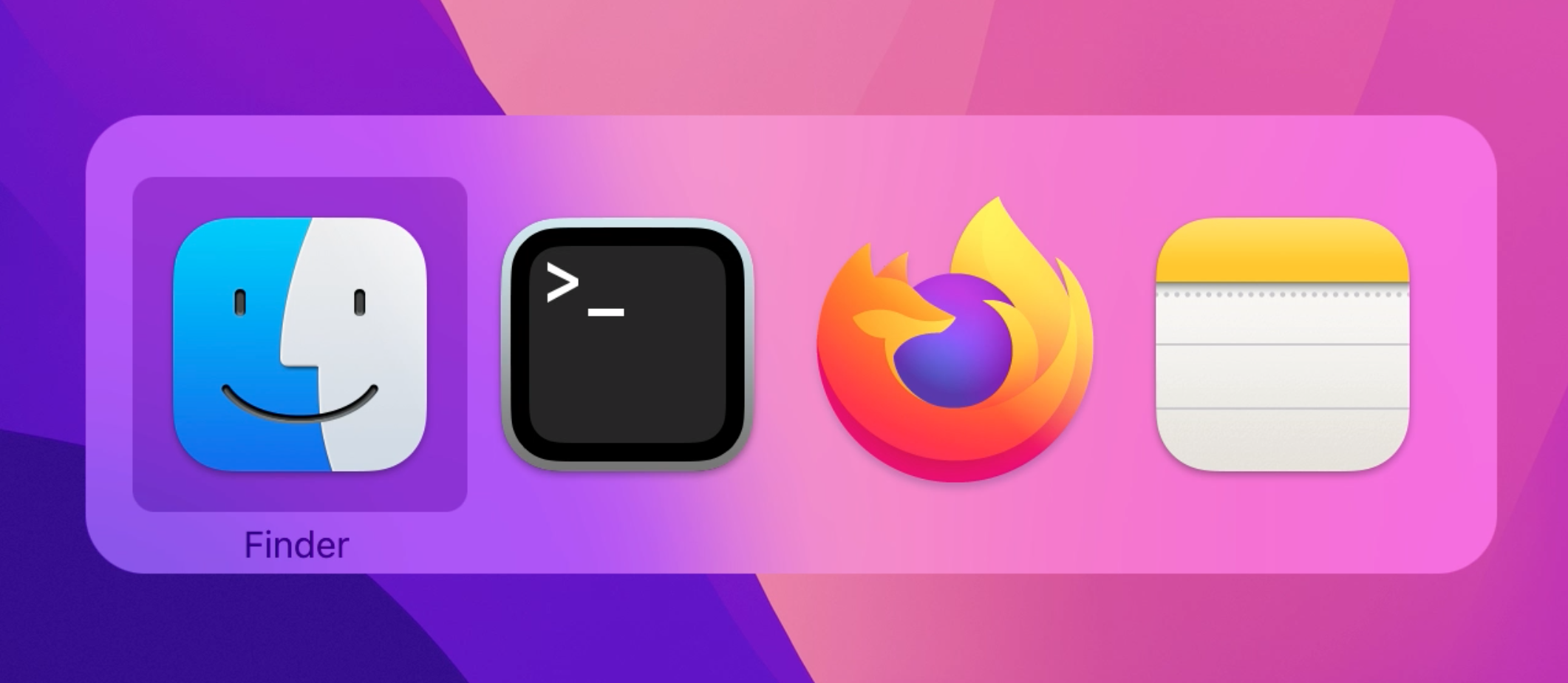
Swish
Оконный менеджер заточенный под управление с трекпада. Позволяет управлять окнами с помощью жестов на иконке приложения в Dock или заголовке окна.
Grid
Ещё один оконный менеджер с возможностью управления с трекпада. Позволяет управлять окнами с помощью свайпов по заголовку окна.
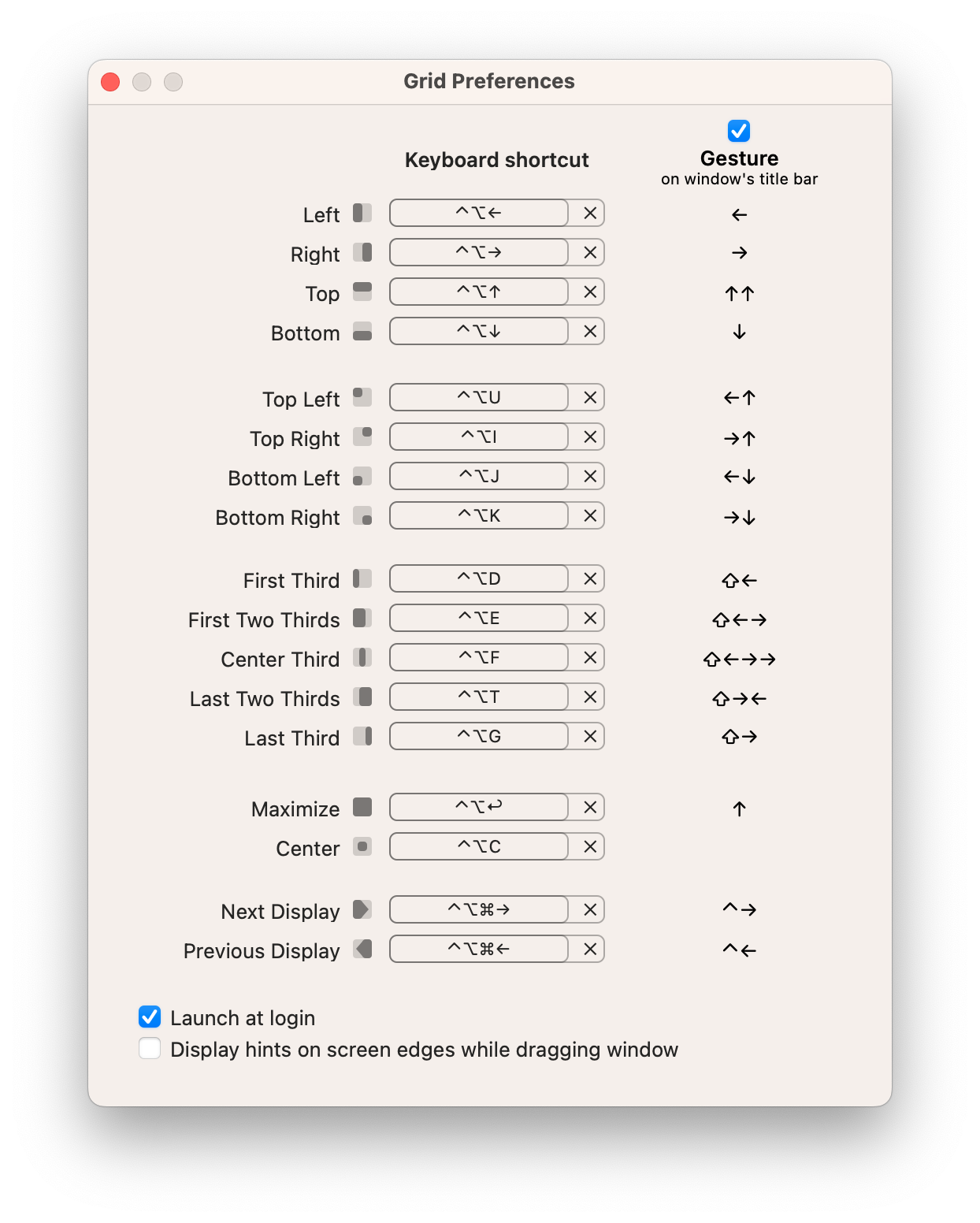
Penc
И ещё один оконный менеджер. На этот раз бесплатный и с открытым исходным кодом. Активируется по двойному нажатию на на клавишу-модификатор (Command по умолчанию).
Jitouch
Альтернатива BetterTouchTool/Multitouch. Позволяет настраивать действия на различные жесты. Работает не очень стабильно, возможно, поэтому и бесплатно. Исходный код открыт.

Noo
Простое приложение, которое позволяет эмулировать нажатие некоторой комбинации клавиш по касанию трекпада тремя, четыремя или пятью пальцами. Доступно в AppStore.
Источник: habr.com
Трекпад — это. Обзор трекпада Mackbook, его особенности

Apple Mackbook, безусловно, является самым лучшим и продаваемым ноутбуком в мире. Его возможности и характеристики идеальны для работы, поэтому его используют многие фотографы, художники или другие творческие личности. Но в чем же причина такой любви к этой модели ноутбука у тех, кто не занимается творчеством?
Преимущества Mackbook
Какие преимущества есть у компьютеров и ноутбуков компании Apple? Во-первых, их легкость и компактность. Самым главным критерием для творческих людей часто являются компактность и легкость. Чаще всего такие личности не сидят на одном месте, постоянно передвигаются, путешествуют, познают мир. Так они ищут вдохновение или же выполняют заказы по всему миру.

Во-вторых, автономность работы. Это второй по важности критерий, которым должен обладать качественный, премиальный ноутбук. Наверное, вы сталкивались с такой неудобной ситуацией, когда в один неподходящий момент ваш компьютер разряжался. Это очень неудобно, не правда ли?
Ведь теперь, когда аккумулятор ноутбука разряжен, вам необходимо его заряжать, соответственно, вы теряете мобильность. Так вот, автономность Mackbook действительно хороша, вы можете на протяжении нескольких часов работать и даже не думать о количестве процентов заряда. Особенно автономность выручит вас в длительной поездке или перелете, поскольку вы можете положить зарядное устройство вашего Mackbook в чемодан и не брать его с собой в рюкзак.

Еще одним преимуществом является экран (теперь уже всех) ноутбуков компании — Retina. Этот дисплей уже хорошо успел зарекомендовать себя среди фотографов, художников, видеографов и других людей, связанных с графикой или цветом. Он имеет потрясающее разрешение, замечательную глубину цвета и хорошую контрастность, фотографии или видеоролики на нем выглядят не просто хорошо, они выглядят шикарно. Если вы ни разу не видели качество изображения у этих ноутбуков, то вы многое потеряли. Попробуйте хоть один раз открыть изображение в хорошем качестве на этих ноутбуках, и вы не поверите своим глазам.
Главный плюс
Но есть и еще один, огромный плюс ноутбуков компании Apple, это трекпад Macbook. Да, действительно он шикарен, еще ни один лаптоп на операционной системе Windows не смог его повторить. Он работает так, как хочет пользователь, безотказно выполняя все команды.
Что же такое трекпад
Что такое трекпад? Все мы до появления различных графических планшетов и других органов управления компьютером использовали «мышку». Но вот на смену компьютерным мышам в современных ноутбуках начали устанавливать трекпады. Трекпад — это устройство компьютера, при помощи которого вы может управлять им.
Он есть у каждого ноутбука, но каждый поддерживает различное количество функций. Так, например, тачпад какого-нибудь компьютера на операционной системе Windows будет уметь только передвигать курсор, а также «скролить» страницы, то есть перемещаться по сайту или документу в вертикальной или горизонтальной плоскости. Это не о макбуке, его трекпад — это произведение искусства.
Он поддерживает огромное количество разнообразных функций. Он умеет опознавать до четырех нажатий без особых проблем, причем при помощи только четырех пальцев вы можете использовать целых 15 нажатий. Компьютерам на Windows такое и не снилось. А с недавнего времени трекпад Mackbook оснащается системой Force Touch, которая умеет определять силу нажатия вашего пальца на его поверхность.
В некоторых приложениях вы можете использовать силу нажатия для того, чтобы совершать предпросмотр каких-либо окон, не переходя непосредственно в файл или на другой сайт. Apple действительно совершила революцию в компьютерной технике, ее трекпад — это пример для подражания для многих других компаний, производящих ноутбуки и компьютеры.

Основные функции
Что же, настало время рассказать об основных функциях этого прекрасного инструмента управления. Как уже было написано, трекпад имеет поддержку нескольких нажатий, поэтому рассмотрим эти функции по порядку, начиная с одиночного нажатия.
Одиночное нажатие — самая простая и банальная команда. С ее помощью тачпад имитирует нажатие левой кнопкой мыши, то есть обыкновенный щелчок мышкой.
Одновременное нажатие двумя пальцами. Эта команда имитирует щелчок по правой кнопке компьютерной мыши. Это были самые простые команды, которые умеет выполнять трекпад. Теперь же перейдем к более интересным функциям.
При двойном нажатии двумя пальцами (необходимо совершить два последовательных касания) будет выполнено «смарт-масштабирование». Что это такое? При открытом документе, PDF-файле или сайте увеличится/уменьшится их масштаб.
Если соединить два пальца вместе и как бы провести ими от верхнего края трекпада к нижнему, будет выполняться прокручивание страницы, документа, фотографии или еще какого-либо файла. При этом существует возможность передвижения по нему в горизонтальной или вертикальной плоскости. Так тачпад имитирует колесико компьютерной мышки.
Это были основные функции данной части ноутбука от компании Apple. Ее трекпад — это лучший тачпад среди ноутбуков, являющийся примером подражания для всех производителей. Недостатков в нем попросту не существует.
Источник: mob-os.ru
Жесты для управления iPad с помощью трекпада
Можно использовать Magic Trackpad или трекпад, встроенный в клавиатуру Magic Keyboard для iPad или клавиатуру Magic Keyboard Folio, чтобы открывать приложения, переходить на экран «Домой», включать режим Slide Over и выполнять другие действия (все трекпады продаются отдельно).
Если iPad находится рядом с компьютером Mac поддерживаемой модели (требуется macOS 12.3 или новее), можно также использовать один трекпад для обоих устройств. Многие жесты для управления с помощью трекпада, приведенные в таблице ниже, поддерживаются трекпадами Mac.
Жесты для управления с помощью трекпада Magic Trackpad, трекпада Magic Trackpad 2, клавиатуры Magic Keyboard для iPad и клавиатуры Magic Keyboard Folio
Нажатие. Нажмите одним пальцем до щелчка.
Нажатие и удерживание. Нажмите и удерживайте одним пальцем.
Перетягивание. Нажмите на объект и, удерживая его, проведите пальцем по трекпаду, чтобы переместить объект.
Вывод iPad из режима сна. Нажмите на трекпад.
Или, если Вы используете внешнюю клавиатуру, нажмите любую клавишу на ней.
Открытие панели Dock. Одним пальцем смахните указатель вниз экрана.
Переход на экран «Домой». Одним пальцем смахните указатель вниз экрана. После того как отобразится панель Dock, смахните указатель вниз экрана еще раз.
Или нажмите панель в нижней части экрана (на iPad c Face ID).
Переход в режим Slide Over. Одним пальцем смахните указатель за пределы правого края экрана. Чтобы выйти из режима Slide Over, смахните вправо еще раз.
Переход к Пункту управления. Одним пальцем переместите указатель на значки статуса вверху справа, затем нажмите.
Или выберите значки статуса вверху справа, затем смахните вверх одним пальцем.
Переход к Центру уведомлений. Одним пальцем переместите указатель на значки статуса слева вверху, затем нажмите.
Или одним пальцем переместите указатель за верхний край экрана возле центра.
Дополнительные жесты для управления с помощью трекпада Magic Trackpad 2, клавиатуры Magic Keyboard для iPad и клавиатуры Magic Keyboard Folio
Прокручивание вверх или вниз. Смахните двумя пальцами вверх или вниз.
Прокручивание влево или вправо. Смахните двумя пальцами влево или вправо.
Масштабирование. Поставьте два пальца рядом. Разведите пальцы для увеличения масштаба и сведите их для уменьшения масштаба.
Переход на экран «Домой». Смахните вверх тремя пальцами.
Открытие переключателя приложений. Смахните вверх тремя пальцами и сделайте короткую паузу, прежде чем их поднять.
Или сведите четыре пальца и сделайте короткую паузу, прежде чем их поднять.
Переключение между открытыми приложениями. Смахните влево или вправо тремя пальцами.
Переход к экрану «Сегодня». На экране «Домой» или заблокированном экране смахните двумя пальцами вправо.
Переход к поиску с экрана «Домой». Смахните двумя пальцами вниз.
Вспомогательное нажатие. Нажмите двумя пальцами, чтобы отобразить меню быстрых действий для таких объектов, как значки на экране «Домой», электронные письма и кнопка «Камера» в Пункте управления.
Или, если подключена внешняя клавиатура, можно нажать клавишу Control при нажатии на трекпад.
Источник: support.apple.com